



Улучшенная функция вставки в Office 2010
 23401
23401
Меня зовут Мирко Мандич (Mirko Mandic) и я являюсь руководителем группы разработчиков Office User Experience. В сегодняшней статье пойдет речь о работе, которую мы проделали в Office 2010 для улучшения наиболее часто используемой команды - "Вставить".
Несмотря на свою полезность, команда "Вставить" не всегда работает так, как пользователи ожидают. Их отзывы и опыт (вставка является наиболее часто отменяемым действием) указывают, что вставляемое содержание часто выглядит не так, как они ожидали. Изменение формата новой вставки может занять много времени. Отмена и редактирование вставленного утомительны и прерывают обычный рабочий процесс пользователя. Вместо того, чтобы просто быстро вставить что-либо в документ, процесс вставки может растянуться и пользователь просто увязнет в нем.

Некоторые пользователи Office нашли творческие пути для достижения более высоких результатов при вставке в Office. Например, некоторые пользователи сообщали нам, что прогоняют текст через Блокнот прежде, чем вставить его в приложение Office, чтобы избавиться от форматирования.
Предыдущие версии Office предлагали некоторые мощные, но недостаточно используемые инструменты вставки. Специальный диалог вставки позволил пользователям достичь желаемых результатов при выбора конкретного формата вставки, такие, как вставка по формуле или только форматирование. К сожалению, лишь немногие пользователи нашли эти средства. А те, кто нашел их, столкнулась с рядом проблем - названия не были достаточно понятными, чтобы представить себе результат вставки, к тому же все это требовало много лишних движений мышки и щелчков.
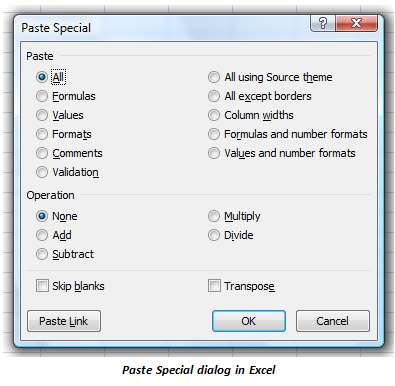
Функция восстановления вставки пыталась помочь пользователям исправить неправильные вставки, предлагая альтернативные варианты. В Word даже предлагали сделать опцию вставка по умолчанию. Хотя некоторые нашли эти функции полезными, их широкому принятию мешали неизвестность и затруднительность выбора:

В Office 2010 мы сочетаем богатую функциональность диалога специальной вставки и функции восстановления вставки. Галерея опций вставки включает в себя предпросмотр - это позволяет пользователям просматривать варианты форматирования с их реальным содержанием. Новая галерея опций вставки помогает пользователям получить правильные результаты с первого раза, что делает задачу копирования и вставки в документ быстрее и проще, устраняя повторяющиеся процессы вставки, отмены и повторных попыток.
Галерея опций вставки появляется в трех местах: на ленте, контекстном меню, а также в небольшом меню (OOUI), которое появляется, когда мы вставляем фрагмент текста:

Содержание галереи опций вставки контекстуально - оно меняется в зависимости от того, что пользователь копирует и куда это содержание будет вставлено. Например, копирование некоторых данных из Excel даст иной набор вариантов вставки, чем если бы пользователь скопировал текст из Word:

Сохранить только текст является полезным форматом вставки, который работает во многих сценариях. Всякий раз, когда он входит в число вариантов "Параметров вставки", он находится на последней строке, чтобы его было легко найти и выбрать. Аналогичным образом, первый вариант в галерее почти всегда вариант вставки "по умолчанию", то есть формат, который появился бы при вставке с CTRL + V в предыдущих версиях.
Когда пользователь делает правый щелчок и наводит указатель мыши над вариантами в галерее "Параметры вставки", происходят две вещи в дополнение к предпросмотру:
- Остальная часть пользовательского интерфейса становится прозрачной. Это фактически увеличивает размер видимой области предпросмотра, помогает пользователю просмотреть результаты и правильно выбрать опцию "Вставить".
- Выводится подсказка, показывающая название и горячую клавишу. Подсказка призвана дополнить предпросмотр, чтобы помочь пользователю правильно выбрала вариант из галереи опций, и что не менее важно, дать привыкнуть к новому оформлению и функциональности.
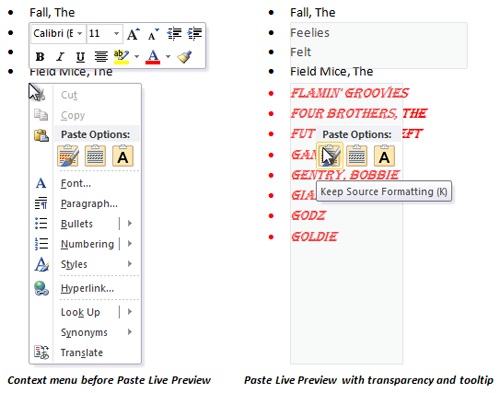
Многие из наших пользователей делают вставку с помощью комбинации Ctrl + V. Мы делаем галерею опций вставки полезной и для них. Функцию восстановление вставки (OOUI) теперь гораздо проще использовать: с помощью клавиатуры, а не как в предыдущих версиях (большинство пользователей не знают, что они могут отказаться от восстановления OOUI с помощью Alt + Shift + F10). В Office 2010, после использования Ctrl + V, просто нажмите клавишу CTRL еще раз, чтобы отказаться от галереи опций и перейти к другому варианту "Вставить". Аналогичным образом при наведении мыши, дополнительная информация и горячая клавиша отображается в подсказке, как только мышь перемещается на какую-либо опцию в галерее.

Возводя функцию вставки на более высокий уровень в пользовательском интерфейсе, мы стремимся улучшить задачу вставки в документ и мы делаем эту задачу более эффективной для использующих мышь и для любителей клавиатуры. Задача вставки, для которой ранее требовалось длинная последовательность нажатий клавиш, теперь может быть выполнена нажатием всего двух кнопок - вызов контекстного меню, а затем нажатие горячей клавиши для выбора желаемого варианта. Когда дело доходит до использования мыши, большое число щелчков мыши (и много лишних движений) было заменено на два быстрых щелчка - правой кнопкой мыши для вызова контекстного меню и выбор строки в "Галерее" параметров вставки.
Мы надеемся, что галерея параметров вставки в техническом релизе Office 2010 облегчила и ускорила вашу работу и мы с нетерпением ждем ваших отзывов!
Источник:
Перевод: houseboy
Комментарии
А меня это озадачило. Теперь чтобы вставить приходится нажимать кнопку на панели((
Ну, давно пора! ) *Иногда* надоедает по меню спец вставки ползать при больших документах.
отлично! мне очень нравится новый подход!
поскорее бы уже офис новый вышел
Некоторые пользователи Office нашли творческие пути для достижения более высоких результатов при вставке в Office. Например, некоторые пользователи сообщали нам, что прогоняют текст через Блокнот прежде, чем вставить его в приложение Office, чтобы избавиться от форматирования.
Пипец, не думал, что будет описан мой случай. ) Именно так всегда и приходится делать. Значит я не одинок.
Пипец, не думал, что будет описан мой случай. ) Именно так всегда и приходится делать. Значит я не одинок.
Научитесь пользоваться Офисом. Описанная функция (для вашего случая), существует как минимум с 2003-й версии.
Я тоже всегда сначала в блокнот копирую дабы убрать форматирование xDD
denominator, не подскажите ль где в офисе 2007 настроить можно, чтобы всегда по умолчанию без форматирования вставлялось, м?
не подскажите ль где в офисе 2007 настроить можно, чтобы всегда по умолчанию без форматирования вставлялось, м?
Word Options > Advanced > Cut, copy, and paste. Там можно выбрать режим по умолчанию на разные сценарии вставки.
Быстрый доступ для выбора режима вставки: вставить текст, кликнуть на иконку (она появляется рабод со вставленным текстом); выбрать в списке желаемый режим.
Научитесь пользоваться Офисом. Описанная функция (для вашего случая), существует как минимум с 2003-й версии.
Весьма типично для наших пользователей (тех у кого практически весь софт "халявный") - толком не освоив одну версию, спешим перейти на новую.
По теме
- [Temp] Доступ к вашим Office файлам с любого компьютера с Windows Live SkyDrive
- Еще несколько слов о совместной работе в веб-приложении Excel
- BI-функции в Excel 2010
- [Временный пост] Настройка SharePoint Server 2010 для доступа с мобильных устройств
- Поиск информации с телефона
- Получите Office сегодня или завтра
- [Временный пост] Как данные об использовании улучшают взаимодействие пользователя с Office
- [Временный пост] Office 2010 и AppV 4.6
- [Временный пост] Понимание 64-битной версии Office
- Windows Touch и Excel 2010



